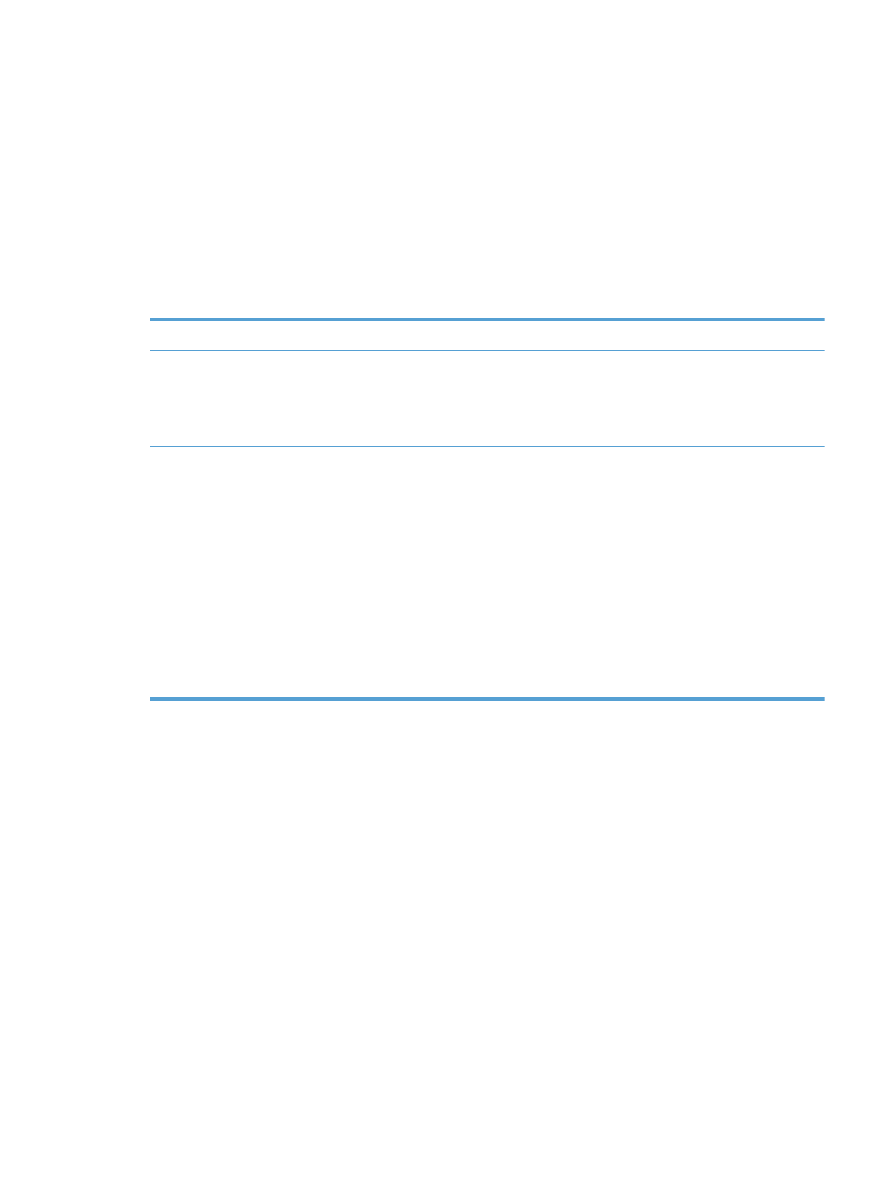
Baskı kalitesini artırma
163
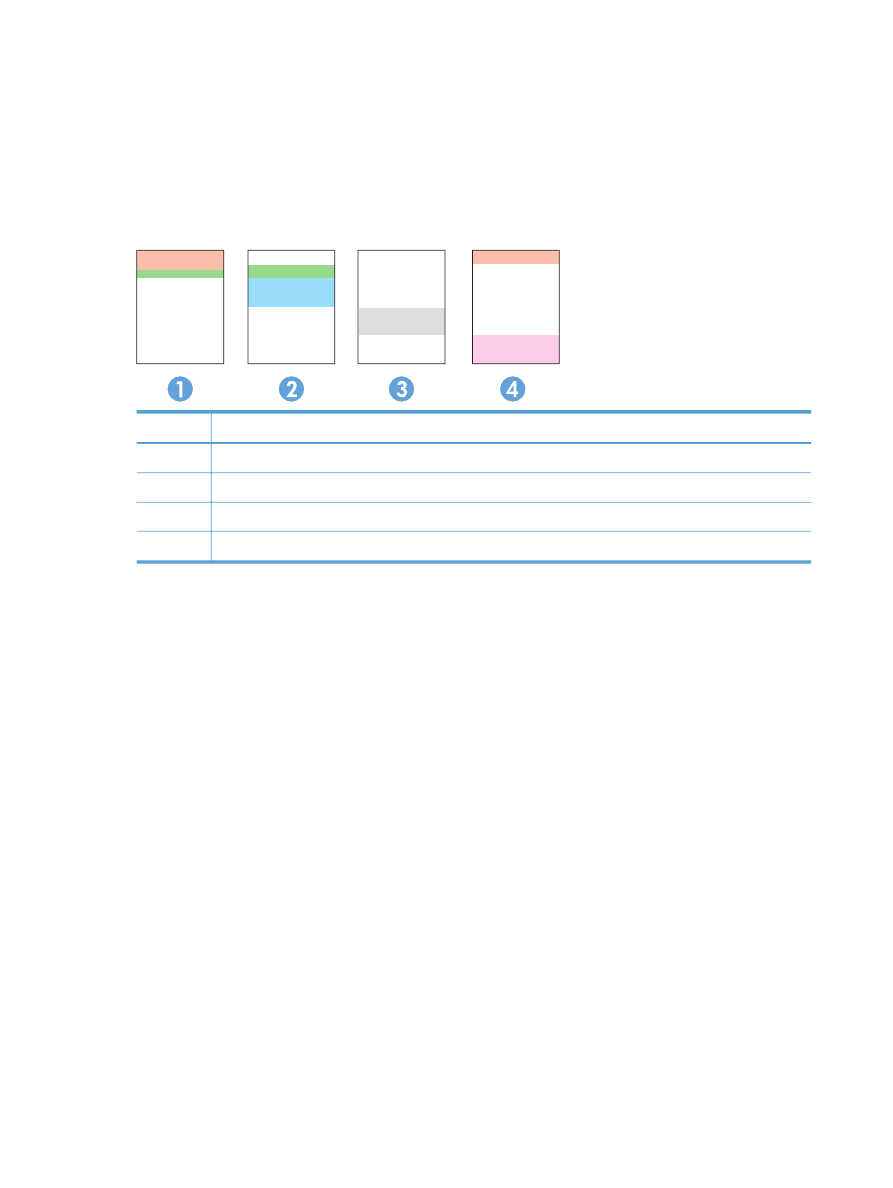
Baskı Kalitesi Sayfasını yorumlama
1.
Ürünün kontrol panelinde Raporlar menüsünü açın.
2.
Yazdırmak için Baskı Kalitesi Sayfası öğesini seçin.
Bu sayfa, aşağıdaki resimde gösterildiği gibi dört gruba ayrılan beş renk bandı içerir. Her grubu
inceleyerek, sorunu belirli bir baskı kartuşuna indirgeyebilirsiniz.
Bölüm
Baskı kartuşu
1
Sarı
2
Cam Göbeği
3
Siyah
4
Macenta
●
Noktalar ve çizikler gruplardan yalnızca birinde görünüyorsa, o gruba karşılık gelen baskı
kartuşunu değiştirin.
●
Noktalar birden fazla grupta görünürse, bir temizleme sayfası yazdırın. Bu sorunu çözmezse,
noktaların her zaman aynı renkte olup olmadığını, örneğin, macenta noktaların beş renk bandının
hepsinde görünüp görünmediğini belirleyin. Noktaların hepsi aynı renkteyse, o baskı kartuşunu
değiştirin.
●
Çizgiler birden çok renk bandında görünüyorsa, HP'ye başvurun. Soruna baskı kartuşu dışında bir
parça neden olmuş olabilir.
Baskı kartuşunun zarar görüp görmediğini inceleme
1.
Baskı kartuşunu üründen çıkarın ve koruyucu bandın sökülüp sökülmediğini doğrulayın.
2.
Bellek yongasının hasar görüp görmediğini denetleyin.
164
Bölüm 11 Sorun giderme
TRWW
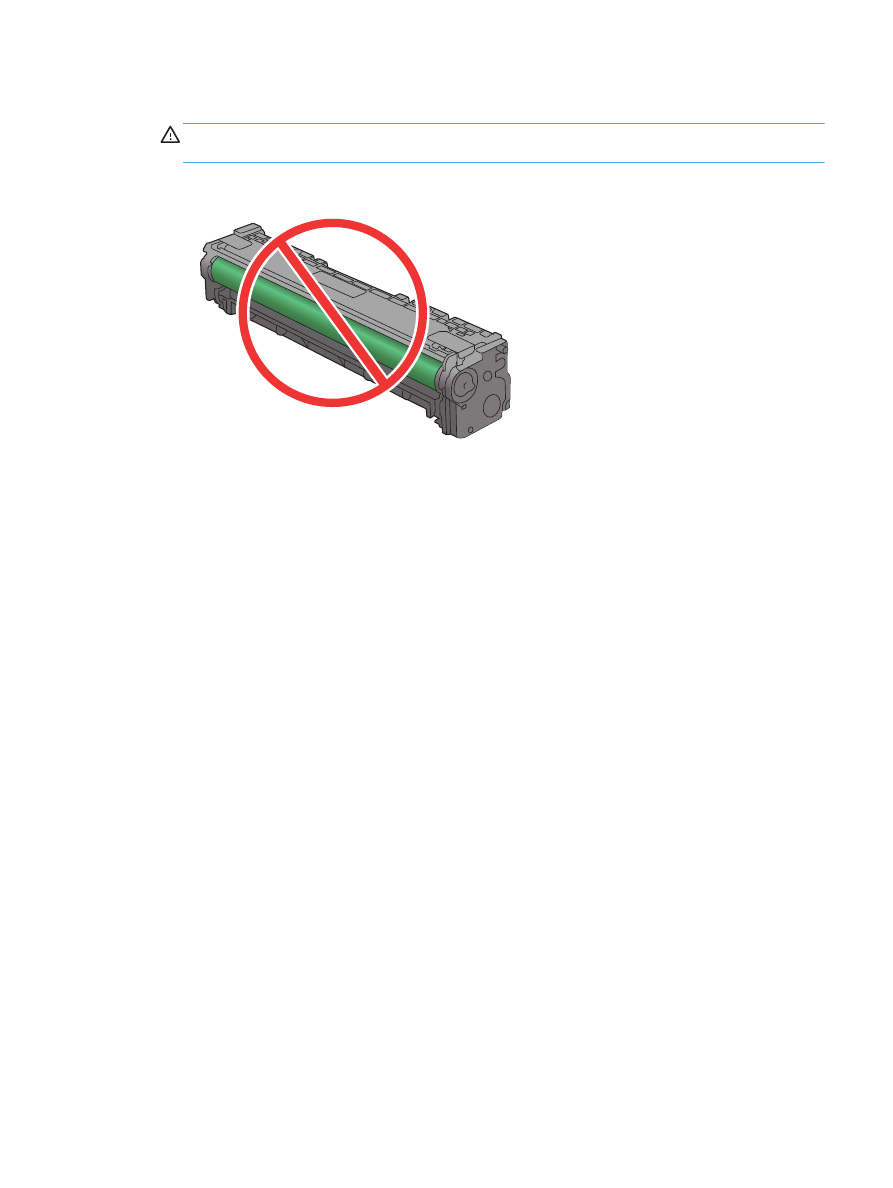
3.
Baskı kartuşunun altındaki yeşil görüntü tamburunun yüzeyini inceleyin.
DİKKAT:
Kartuşun altındaki yeşil silindire (görüntü tamburu) dokunmayın. Görüntü tamburunun
üstündeki parmak izleri yazdırmada kalite sorunlarına yol açabilir.
4.
Görüntü tamburunda herhangi bir çizik, parmak izi veya başka bir zarar görürseniz, baskı
kartuşunu değiştirin.
5.
Görüntü tamburu zarar görmüş gibi durmuyorsa, baskı kartuşunu yavaşça birkaç kez sallayıp geri
takın. Sorunun çözülüp çözülmediğini görmek için birkaç sayfa yazdırın.